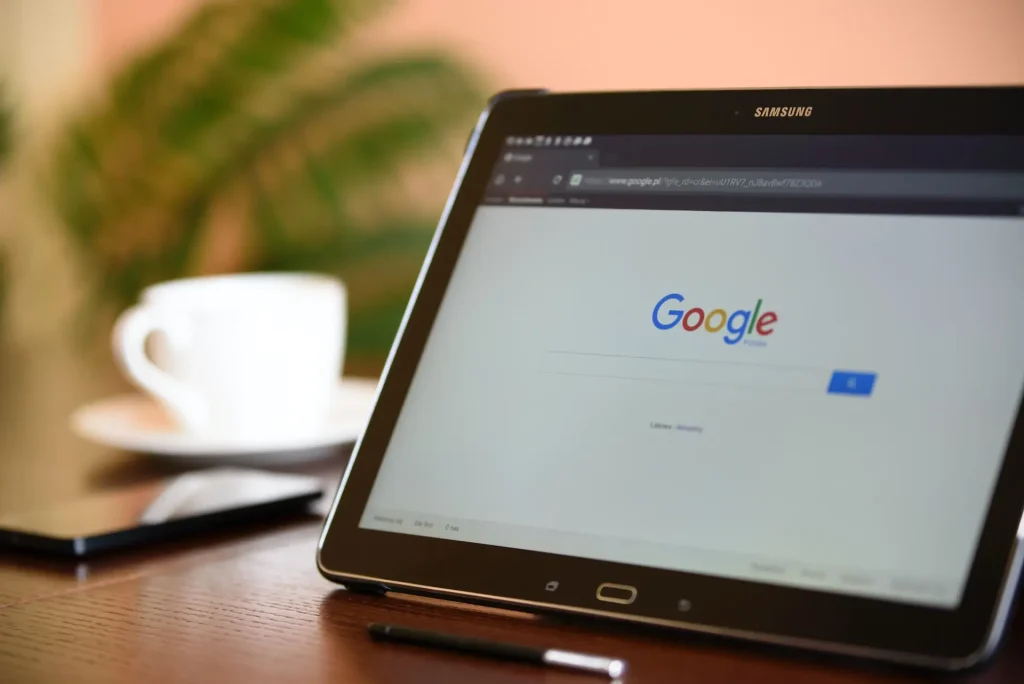Dysk Google to usługa oferująca przechowywanie plików w chmurze. Można tam przesyłać dane z komputera, aby zwolnić przestrzeń dyskową własnego sprzętu. Jest to szczególnie istotne, kiedy brakuje nam miejsca na pliki. Dodatkowo, za pomocą Dysku Google możemy udostępniać dane innym osobom. To pozwala użytkownikom na wspólne zarządzanie plikami, Z tego względu istotne jest, aby wiedzieć, jak zrobić dysk Google oraz jak go używać.
- Jak utworzyć konto Google?
- Jak zrobić dysk Google na swoim koncie i przechowywać na nim dane?
- Jak utworzyć współdzielony dysk Google i udostępnić folder?
- Jak udostępniać pojedyncze pliki na Google Drive?
- Jak dodawać pliki na dysk Google?
- Jak przechowywać pliki na dysku Google na komputerze lub na smartfonie?
Jak utworzyć konto Google?
Aby utworzyć dysk Google, najpierw musisz posiadać konto Google. Jeśli nie masz jeszcze konta, możesz je utworzyć za darmo na stronie głównej Google. Wystarczy przejść do strony głównej, kliknąć na przycisk „Zaloguj się” i wybrać opcję „Utwórz konto”. Następnie postępuj zgodnie z instrukcjami na ekranie, podając wymagane dane osobowe, takie jak imię, nazwisko, adres email i hasło.
Jak zrobić dysk Google na swoim koncie i przechowywać na nim dane?
Po utworzeniu konta Google, możesz łatwo utworzyć dysk na Google Drive. Wystarczy zalogować się na swoje konto, przejść do witryny Google Drive (drive.google.com) i kliknąć na przycisk „Nowy”. Następnie wybierz opcję „Folder” lub dokument Google, zależnie od tego, czy chcesz utworzyć nowy folder na dysku czy też dodawać pojedyncze pliki. Możesz również wybrać opcję „Prześlij pliki”, aby wysłać istniejące pliki z komputera na swoje konto Google Drive.
Jak utworzyć współdzielony dysk Google i udostępnić folder?
Aby utworzyć współdzielony dysk Google, musisz najpierw utworzyć folder na dysku Google, który będziesz udostępniać innym użytkownikom. Po utworzeniu folderu, kliknij prawym przyciskiem myszy na niego i wybierz opcję „Udostępnij”. W oknie dialogowym wprowadź adresy email lub nazwy użytkowników, z którymi chcesz współdzielić ten folder. Możesz również dostosować poziom uprawnień dla każdego użytkownika, decydując, czy mają tylko możliwość wyświetlania, czy też mogą dodawać, edytować lub usuwać pliki w tym folderze.
Jak udostępniać pojedyncze pliki na dysku Google?
Aby udostępnić pojedynczy plik na dysku Google, wystarczy kliknąć prawym przyciskiem myszy na plik i wybrać opcję „Udostępnij”. W oknie dialogowym wprowadź adresy email lub nazwy użytkowników, z którymi chcesz udostępnić ten plik. Możesz również ustawić poziom uprawnień, decydując, czy osoby, które otrzymają udostępniony plik, mają tylko możliwość wyświetlania, czy też mogą dodawać, edytować lub usuwać ten plik.
Jak dodawać pliki na Google Drive?
Aby dodać pliki na dysk Google, możesz skorzystać z tej usługi na komputerze lub przeglądarce lub z poziomu aplikacji mobilnej na smartfonie. Na komputerze, wystarczy otworzyć Google Drive, przejść do folderu, w którym chcesz dodać plik, a następnie przeciągnąć i upuścić plik do okna aplikacji. Możesz również kliknąć prawym przyciskiem myszy na folder lub plik we wskazanym miejscu i wybrać opcję „Prześlij pliki”.
Na smartfonie wystarczy otworzyć Dysk Google, przejść do folderu, w którym chcesz dodać plik, a następnie kliknąć ikonę plusa i wybrać odpowiedni plik lub zdjęcie z lokalnego magazynu urządzenia.

Jak zarządzać plikami na dysku Google na komputerze lub na smartfonie?
Aby przechowywać pliki na dysku Google na komputerze, należy zainstalować aplikację Dysk Google. Po jej zainstalowaniu, wystarczy zalogować się na swoje konto Google i wybrać folder, w którym chcesz przechowywać pliki. Jak już zostało zaznaczone, możesz przeciągać i upuszczać pliki do okna aplikacji, aby je dodawać, a także przeglądać i edytować istniejące pliki, które są zsynchronizowane z Twoim kontem Google. Za pomocą aplikacji na komputerze możesz również wykonywać synchronizację plików, aby mieć dostęp do nich w trybie offline, nawet bez połączenia internetowego.
Na smartfonie możesz korzystać z dysku Google za pomocą aplikacji mobilnej Dysk Google. Po zainstalowaniu aplikacji ze sklepu App Store (iOS) lub Google Play (Android), wystarczy zalogować się na swoje konto Google i otworzyć aplikację Dysk Google. Możesz przeglądać, dodawać, edytować i usuwać pliki w swoim dysku, a także udostępniać je innym osobom. Również na urządzeniach mobilnych, aplikacja pozwala na automatyczną synchronizację plików, dzięki czemu będziesz mieć dostęp do nich na swoim smartfonie nawet bez połączenia internetowego.
Google Drive jest niezwykle przydatną opcją. Jest to narzędzie coraz częściej wykorzystywane zarówno prywatnie, jak i w biznesie. Z tego względu istotne jest, aby być zaznajomionym z jego działaniem. Dysk Google oferuje bowiem wiele przydatnych opcji, takie jak współdzielenie poszczególnych plików czy folderów, ale również pozwala na zwolnienie ograniczonego miejsca na komputerze.